まずは通常のスライドショーの始め方から
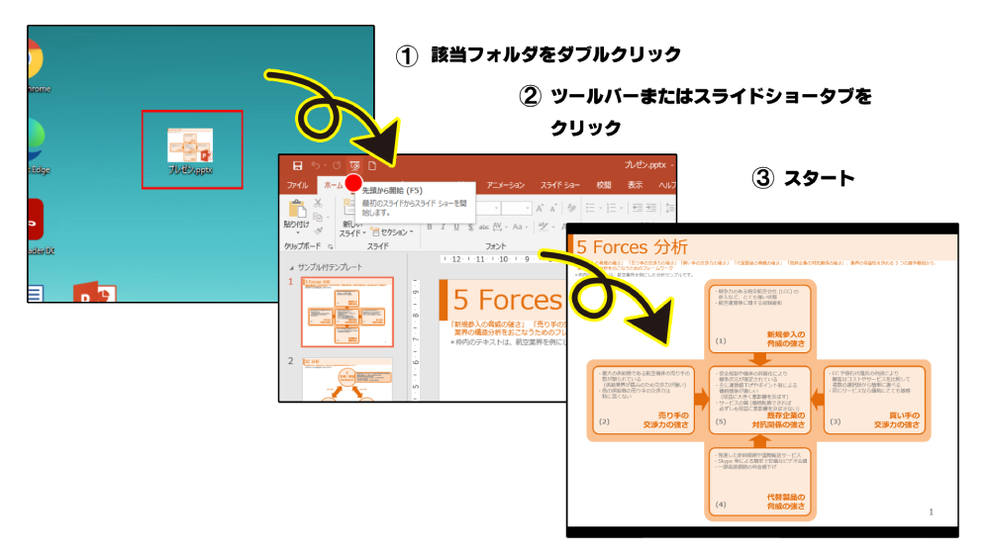
手順① 該当のフォルダやファイルをクリックしプレゼンテーションのシートを開きます
手順② [ クイックアクセスツールバー ]のショートカットや[ スライドショー ]タブをクリック
手順③ [ 先頭から開始 ] または[ 最初から ]をクリック(F5キーでもスタートできます)
こちらで始める方も多いと思いますが、
今回は開くだけですぐにプレゼンテーションがスタートする方法を紹介します。
スライドショー形式(.ppsx)で作成・保存するだけ
手順① まずはPowerPointでプレゼンテーションを作成します。
手順② [ ファイル ]から[ 名前を付けて保存 ]をクリックし[ 参照 ]から任意の場所をクリック
手順③ [ ファイルの種類 ]から[ PowerPointスライドショー(*.ppsx) ]を選択し[ 保存 ]をクリック
この方法で保存すると『ファイルを開くだけで』スライドショーが始まります。

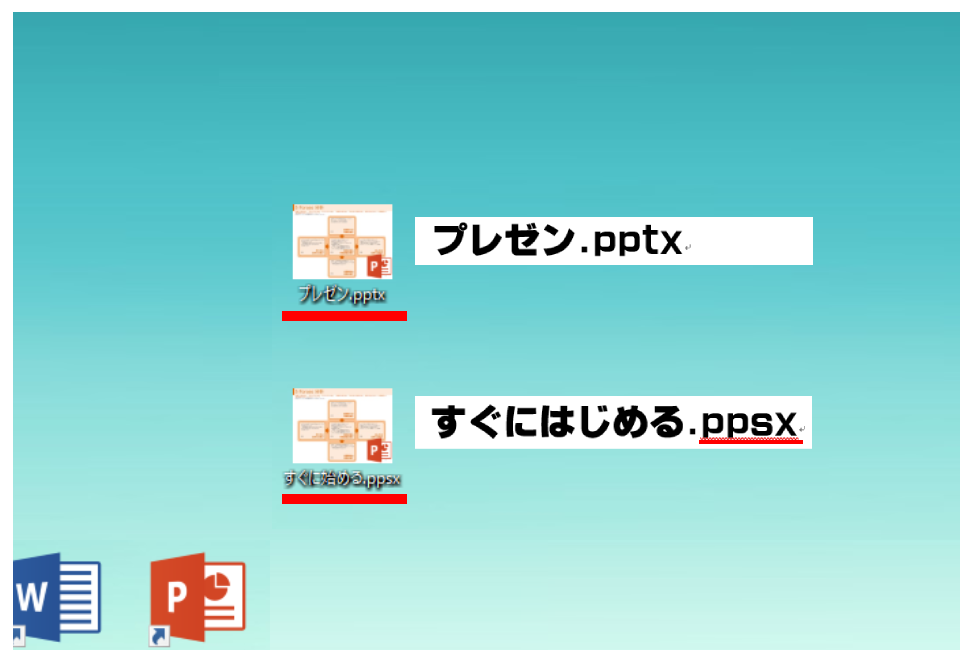
写真の2つのプレゼンテーションは拡張子が違うだけで中身は同じです。
上は通常保存したもので拡張子は「.pptx」になっています。
下はファイルの種類をスライドショー形式で保存しているので「.ppsx」になっています。
作成済みのスライドショーファイルはクリックするとすぐにスライドショーが開始されるので編集したい時に戸惑うことがあるかもしれませんが、先にPowerPointを起動しておいて[ 開く ]から編集したいスライドショーファイルを選択すれば編集可能な状態で開きますのでご安心ください。
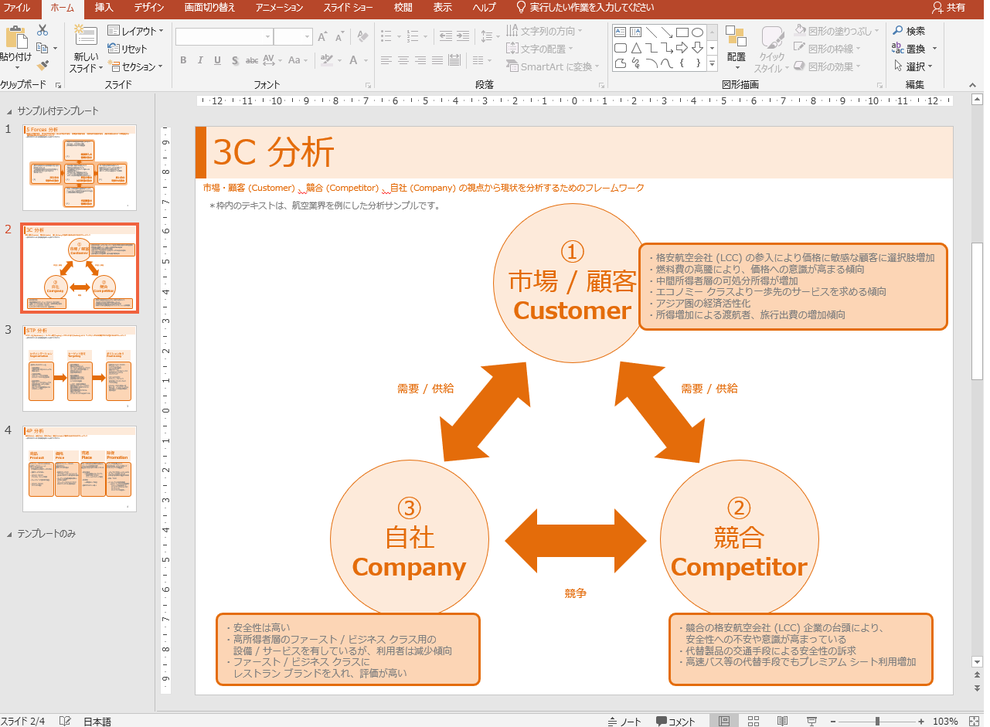
すぐにスライドショーを開始できるように準備したい時、または受け取ったファイルが.ppsxだった場合に参考にしてください!

